[암온더넥스트레벨]7. 문서 작업, AI로 더 효율적이게 하세요
게시일2024. 10. 14.
포스팅 뷰20179
"표 하나 하나 만들려니 시간이 너무 오래 걸려..."
"문서 정리는 해놨는데... 어디에 저장해뒀는지 까먹었어"
회의록, 기획안, 보고서 등 바쁜 업무만큼이나 문서 작성은 더 많아지죠.
매번 비슷한 포맷으로 작성하는데도 하나 하나 직접 만들려면 시간도 오래 걸리고 번거로워요.
게다가 여기저기 흩어진 문서들을 다시 찾아서 활용하는 것도 쉽지 않죠.
💡오피스넥스트 문서 기능으로 고민 말끔히 해결하세요!
오피스넥스트 문서는 생성형 AI 오피스봇의 도움으로 다양한 양식의 문서를 빠르게 작성하고 편집할 수 있어요.
아무리 많은 문서가 쌓여도 체계적으로 정리되니, 우리 회사만의 문서 위키가 돼요.
페이지 공유 기능을 통해 팀원은 물론 외부 거래처와도 원활하게 문서를 주고 받으며 협업할 수 있어요.
이제 오피스넥스트로 문서 작업 스트레스를 줄이고, 업무 생산성을 높여보세요🚀
들어가기 전, 문서 용어 정리✨
문서는 크게 공간과 페이지로 나뉘어져 있어요.
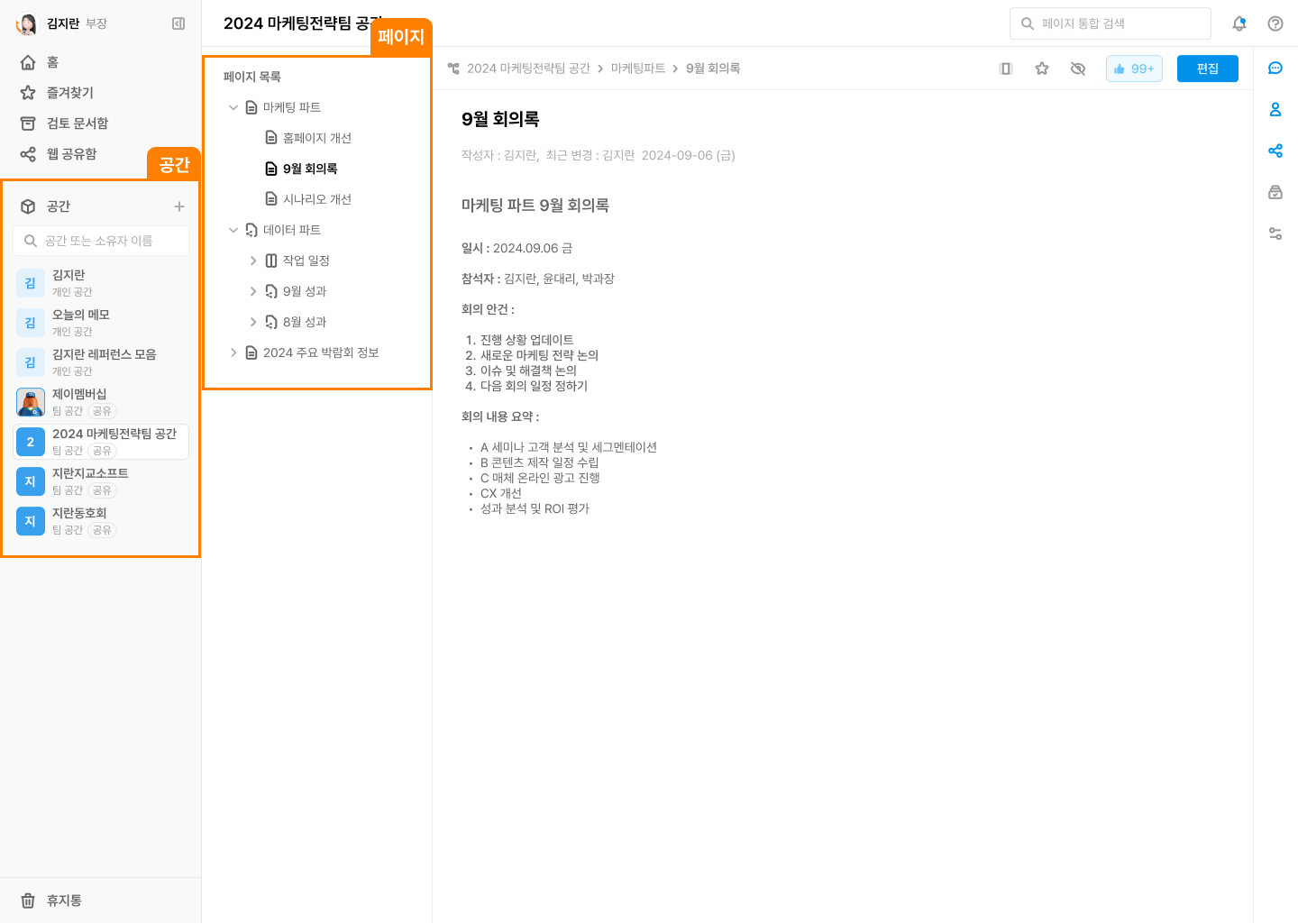
1. 공간
문서에서 공간은 작업 공간을 의미하는데요. 먼저 개인 공간과 팀 공간이 있어요.
✅개인 공간
개인 공간은 말 그대로 사용자 자신을 위한 비공개 공간이에요. 나만의 노트를 작성하고 저장할 수 있어요.
✅팀 공간
개인 공간으로 생성한 공간을 팀 공간으로 변경할 수 있어요. 팀 공간으로 전환 후, 공유하고 싶은 멤버를 초대하세요.
조직도를 통해 주제, 프로젝트, 팀 단위로 협업할 구성원을 추가하고 읽기, 편집, 관리 등 권한을 차등해서 할당할 수 있어요.
팀 공간은 이렇게 쓰여요👀
- 회사 공통 문서를 한 곳에서 공유하고 싶을 때 (사업자등록증, 제안서 등)
- 팀별로 공간을 만들고 싶을 때 (마케팅팀, 디자인팀, 영업팀 등)
딱 맞는 협업 공간을 만들어 문서를 효율적으로 공유해보세요.
2. 페이지
페이지는 문서의 하위 개념이에요. 특정 공간을 클릭 후 페이지 목록에서 새 페이지를 생성할 수 있어요.
페이지에도 종류가 있는데요. 먼저 문서 작성 전, 아래와 같은 가이드 화면을 볼 수 있어요.
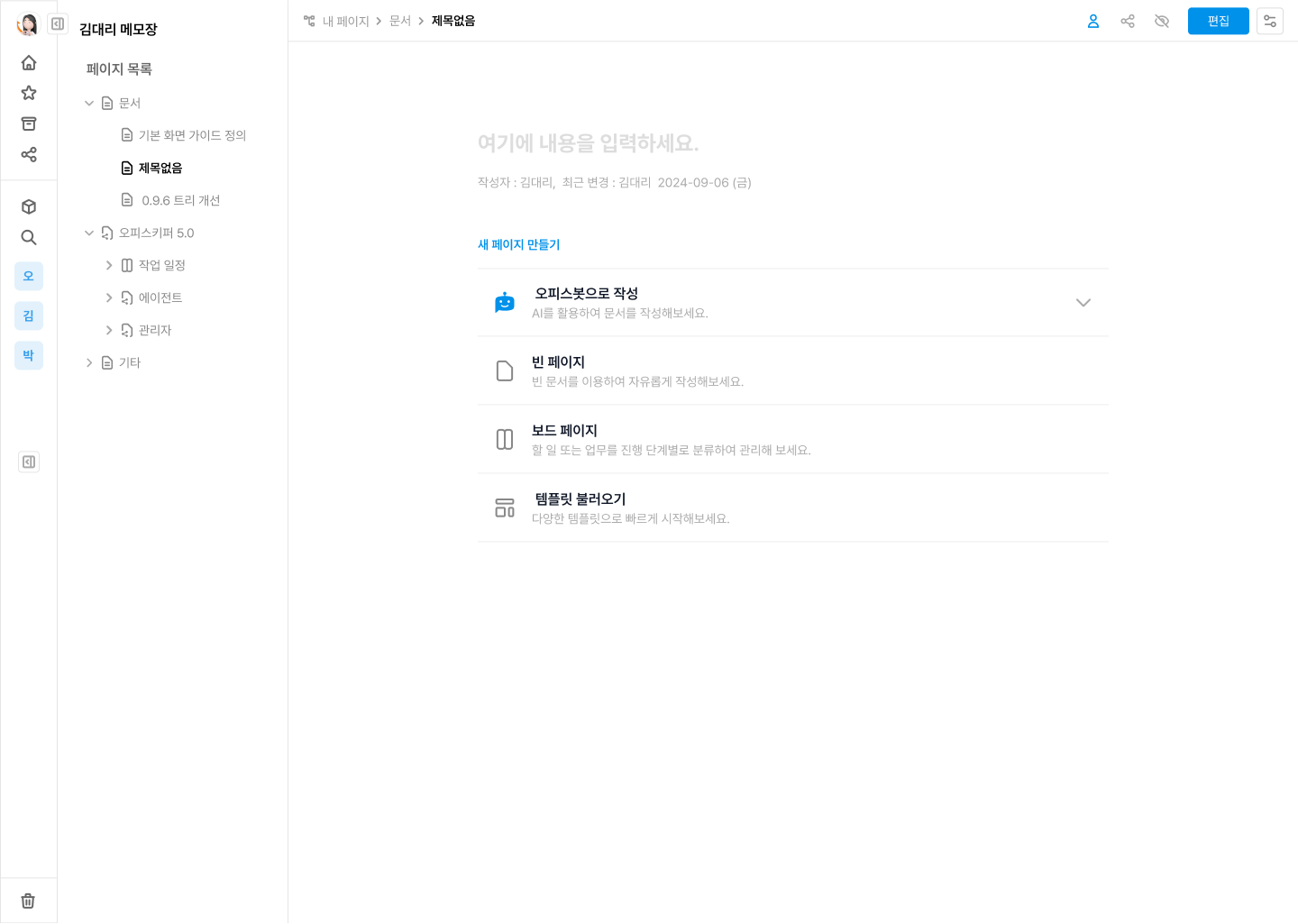
✅빈페이지
빈페이지를 생성해 자유롭게 문서를 작성할 수 있어요.
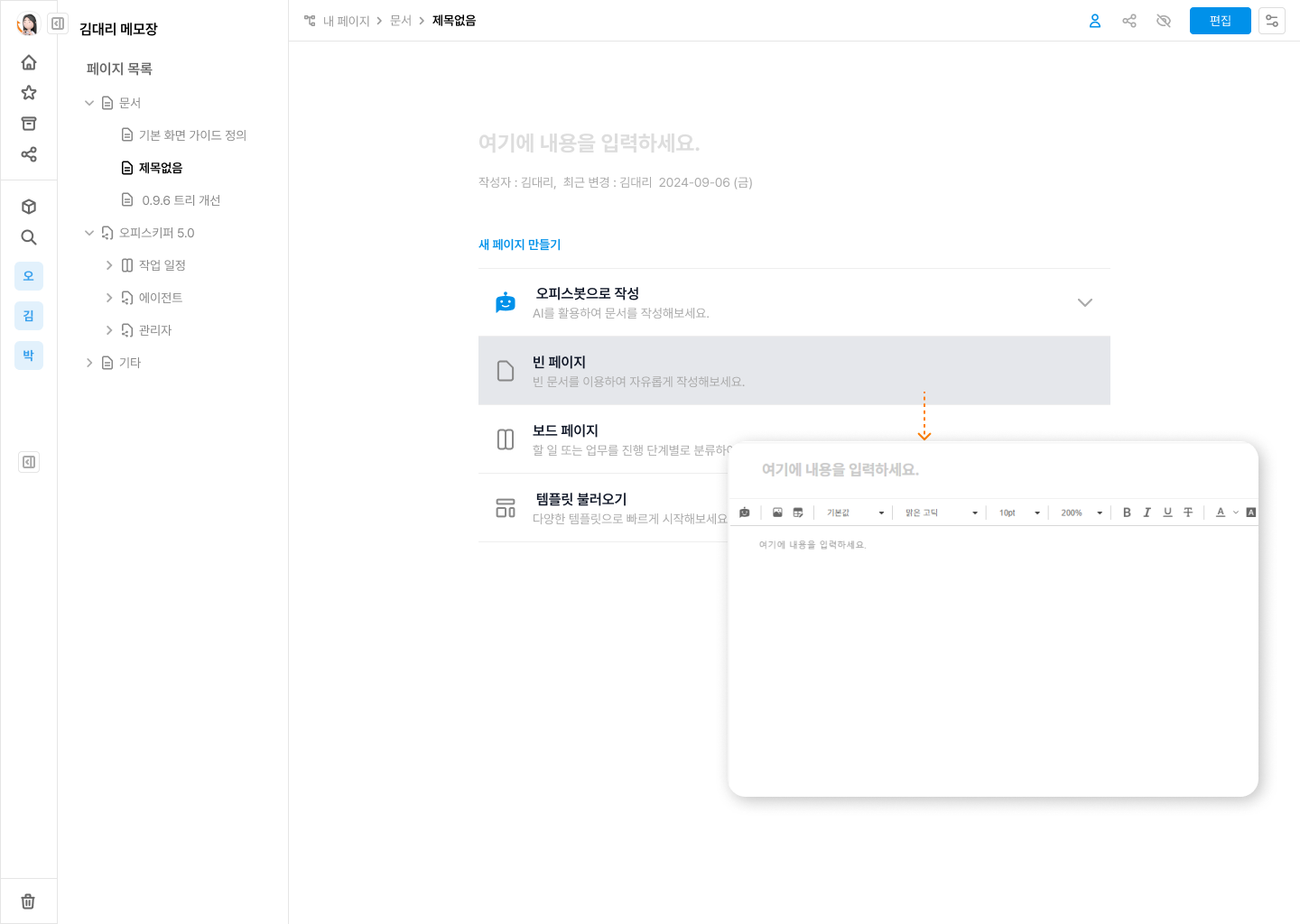
✅보드페이지
보드 페이지는 일정 및 업무 관리 등 프로젝트 협업 도구로 활용할 수 있어요.
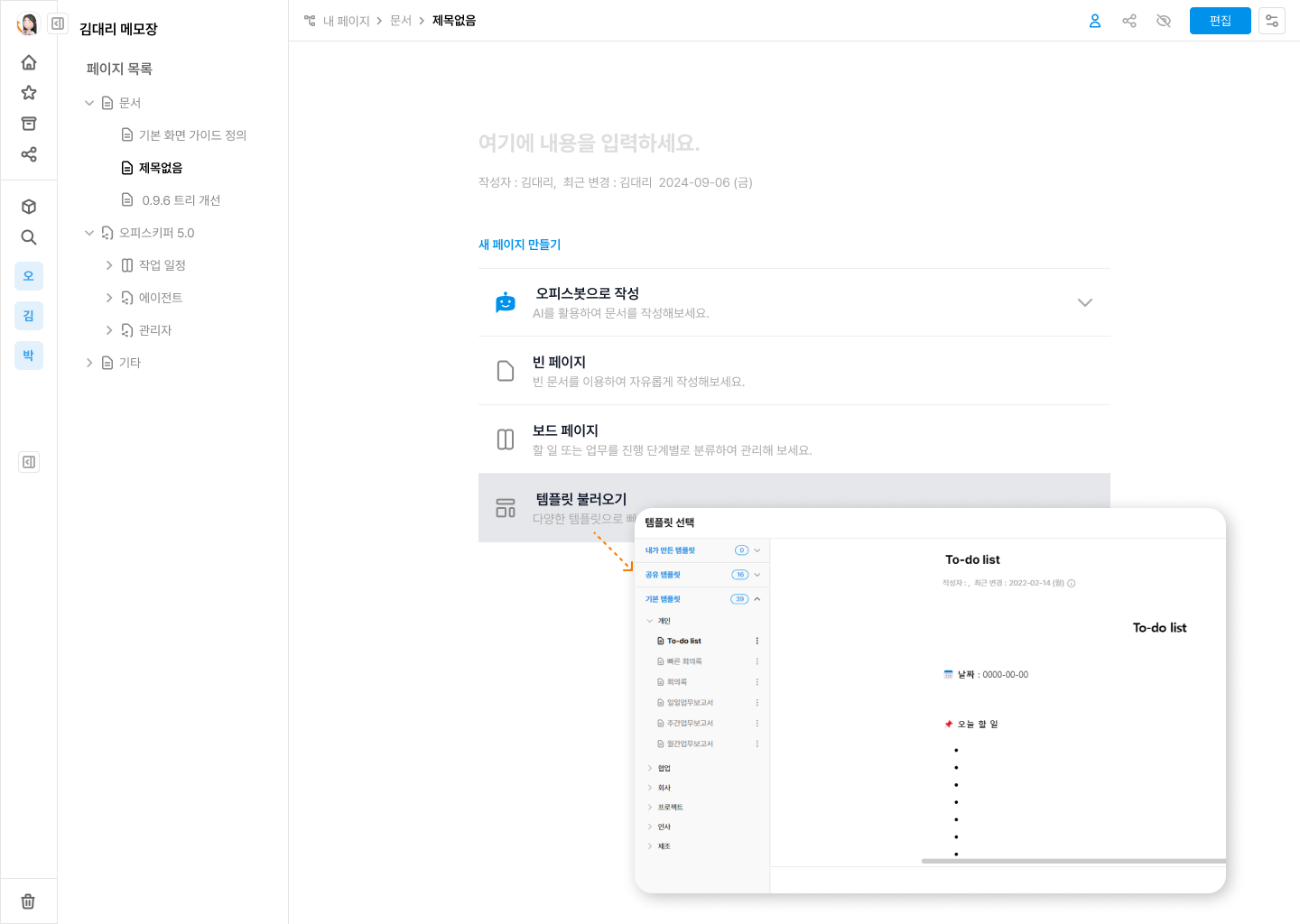
✅템플릿
오피스넥스트 문서 기능은 페이지 템플릿을 제공해 빠르게 문서 작성이 가능해요.
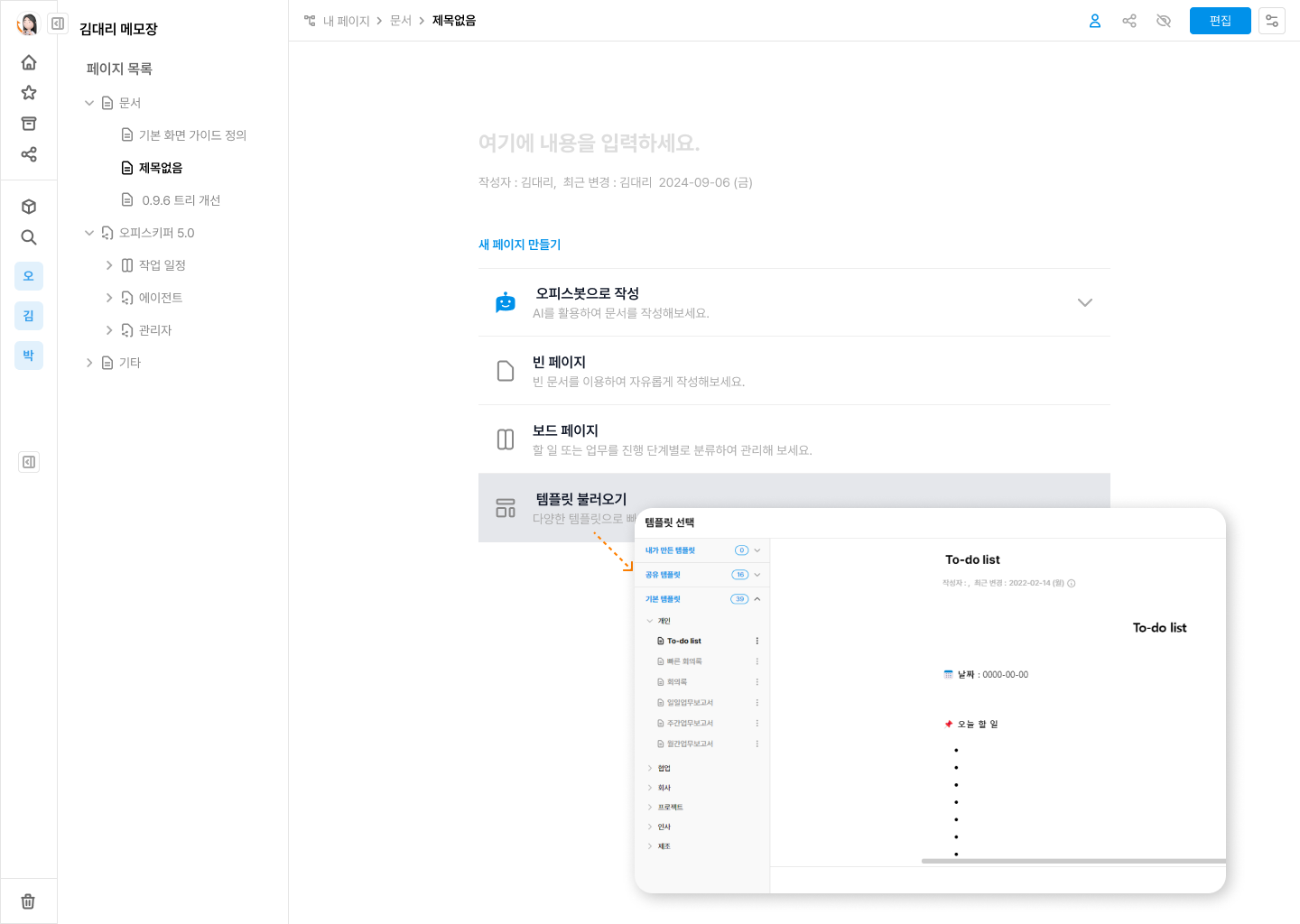
템플릿의 종류는 내가 만든 템플릿/공유 템플릿/기본 템플릿 으로 나뉘어요.
- 내가 만든 템플릿: 자주 쓰는 양식을 템플릿으로 등록할 수 있어요. 다른 팀원에게 공유할 수도 있어요.
- 공유 템플릿: 다른사용자가 전체 공유 또는 나에게 공유한 템플릿을 사용할 수 있어요.
- 기본 템플릿: 문서기능에서는 30가지가 넘는 템플릿이 기본적으로 제공돼요. 회의록/보고서/기획서 등 필요한 템플릿은 모두 등록되어 있어요!
자신의 작업 스타일에 맞는 맞춤형 템플릿을 통해 반복적인 문서 작업을 효율적으로 처리할 수 있어요.
1.AI 오피스봇으로 문서 초안 작성부터 편집까지 손쉽게 가능해요
보고서나 기획서, 회의록을 자주 쓰신다면 공감하실 텐데요.
혼자만 보는 자료가 아닌 다른 사람에게 공유하거나 보고해야 하는 중요한 문서일수록 서식 설정에 많은 시간을 쏟게 되잖아요.
정작 중요한 내용 작성에는 충분한 시간을 쓰지 못하고 말이죠. 😞
이럴 때 오피스넥스트 AI 문서 기능들을 사용하면 쉽고 빠르게 문서를 작성하고 편집할 수 있어요!
✅오피스봇
오피스넥스트 문서에는 문서 작성을 돕는 '오피스봇'이 있어요. 오피스봇은 생성형 AI로, 챗GPT와 연동되어 문서 작성과 편집을 지원해요.✨
가이드 화면/툴바/퀵메뉴/마우스 우 클릭을 통해 언제든지 필요할 때마다 오피스봇을 사용할 수 있습니다.
오피스봇( ) 아이콘을 누르고 요청 내용을 입력하세요.
) 아이콘을 누르고 요청 내용을 입력하세요.
▼ 가이드 화면
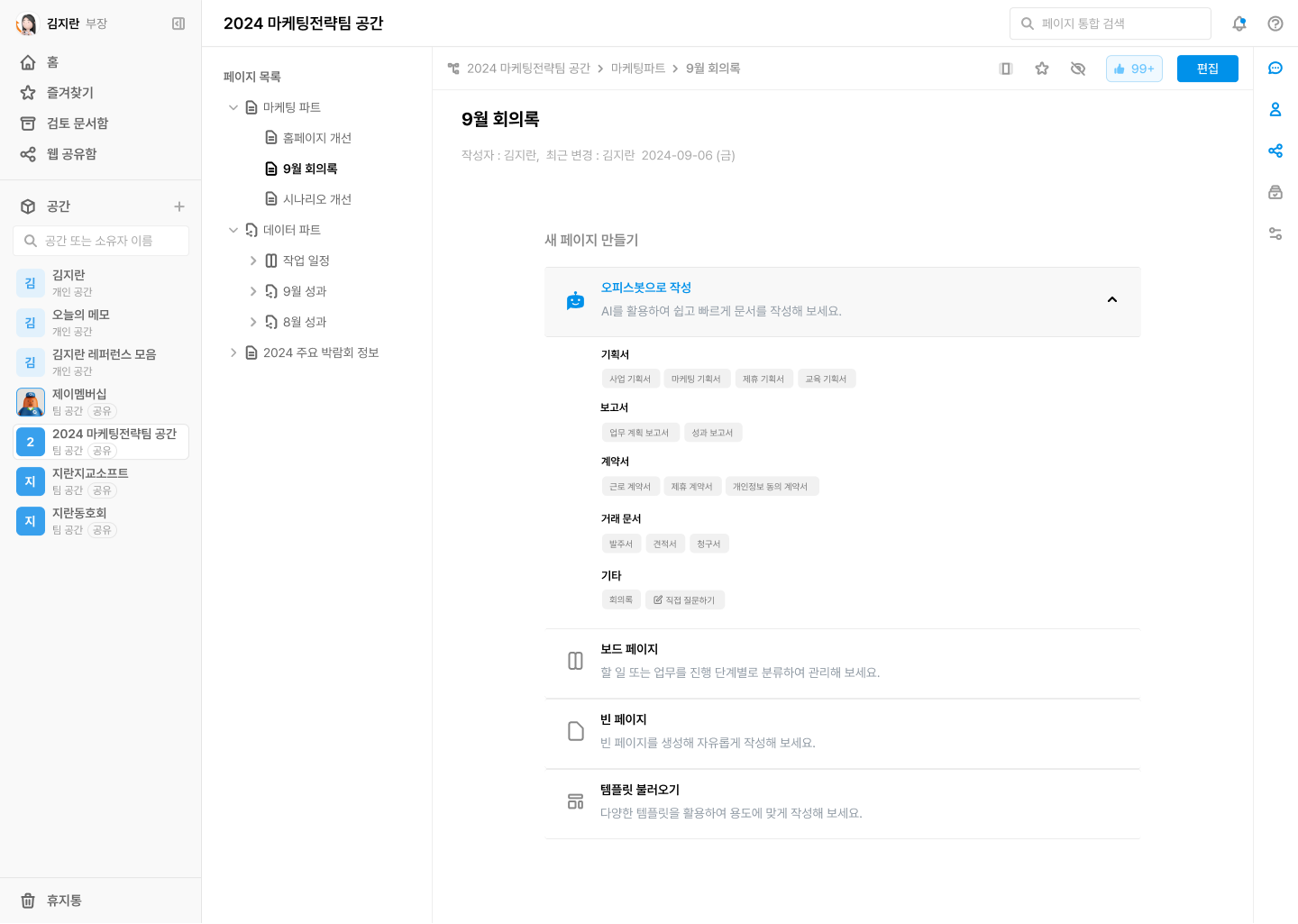
▼ 상단 툴바
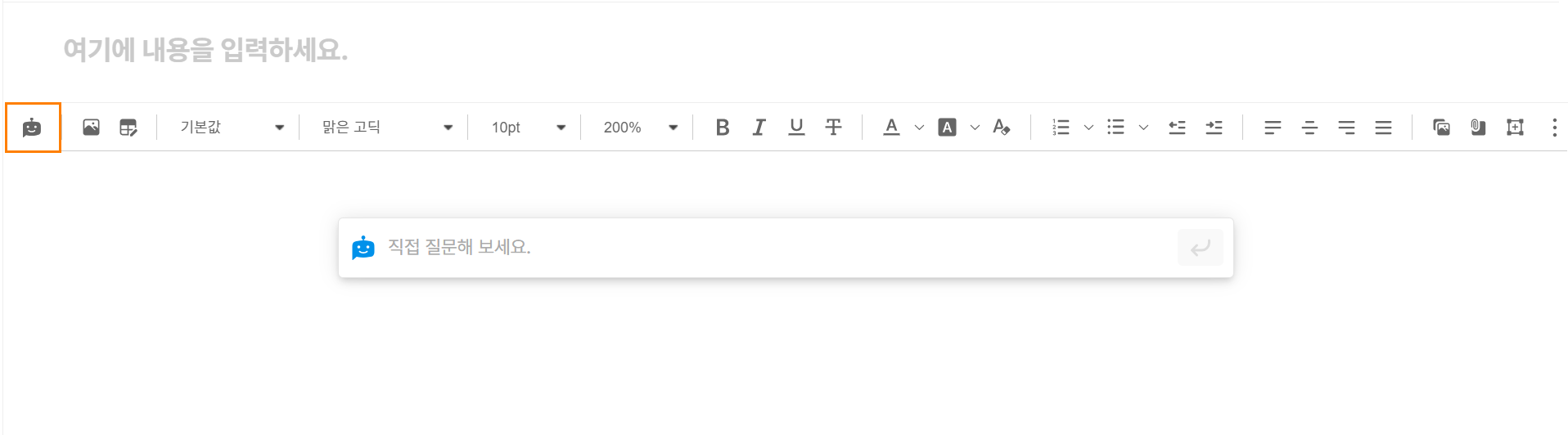
▼ 퀵메뉴 (텍스트 영역 지정)
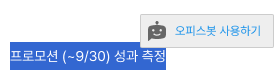
▼ 마우스 우 클릭
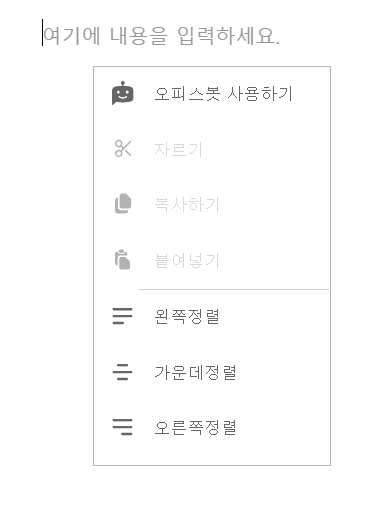
오피스봇이 어떤 AI 기능들을 제공하고 있는지 살펴볼까요?
1️⃣초안 작성
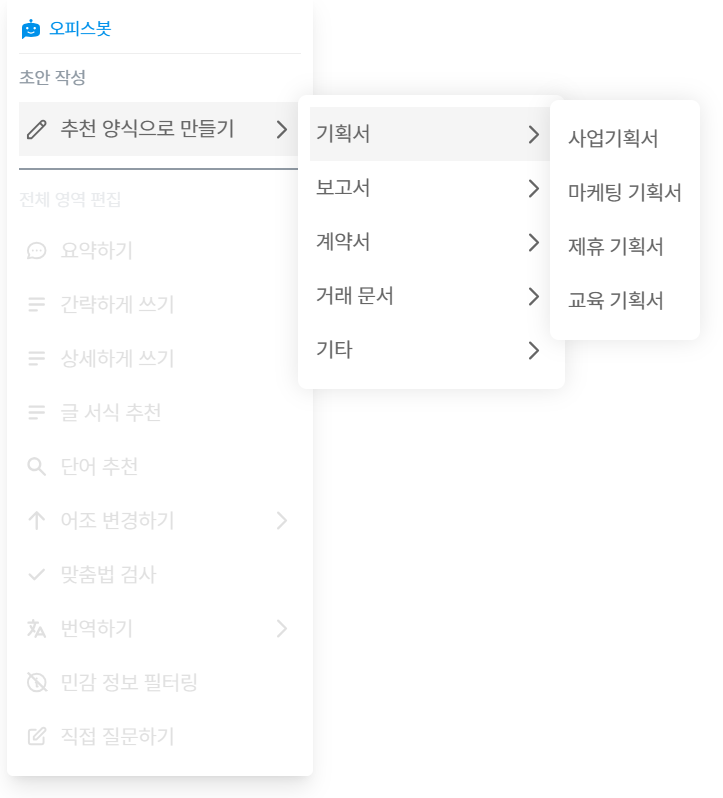
'추천 양식으로 만들기' 기능을 통해 기획서, 보고서, 계약서 등 30가지의 문서 포맷을 바로 활용할 수 있어요.
서식 고민 없이 손쉽게 문서 초안을 작성할 수 있어요.
2️⃣문서 편집
요약, 단어 추천, 번역, 맞춤법 검사 등 문서 편집을 도와 줄 다양한 기능들이 있어요.
- 요약하기 : 문서 내용의 핵심을 요약
- 간략하게 쓰기: 문장을 간략하게 작성
- 상세하게 쓰기: 문장을 더욱 상세하게 작성
- 글 서식 추천: 문장과 어울리는 글 서식 추천
- 단어 추천: 긴 문장을 함축적인 단어로 표현
- 어조 변경하기: 문장의 어조를 '전문적', '캐주얼하게', '간단하게', '자신감 있게','친근하게' 변경
- 맞춤법 검사: 문장의 맞춤법 검사
- 번역하기: 영어, 중국어, 일본어 등의 외국어 문장을 번역
- 민감 정보 필터링: 고객 이름, 전화 번호 등 문장의 민감 정보 감추기
- 직접 질문하기: 사용자가 필요한 명령을 오피스봇에게 직접 요청
오피스봇이 지원하고 있는 기능, 정말 많죠?
필요한 명령을 직접 요청도 가능하니 활용도는 무한대!♾️
오피스봇을 통해 단순하고 반복되는 작업을 줄이고, 정말 중요한 문서 작업에 집중할 수 있어요.
에디터TMI💌
제가 오피스봇의 AI기능 중 가장 자주 사용하는 두 가지는 '추천 양식으로 만들기'와 '요약하기' 기능이에요!
추천 템플릿을 사용해서 문서를 빠르게 작성하고, 요약하기 기능으로 핵심 내용을 상단에 추가하여 팀원들에게 공유하고 있어요.
가독성 높은 양식과 깔끔한 요약 덕분에 빠르게 핵심 파악이 가능하죠.😎
협업을 한 단계 더 UP하는 꿀팁이랍니다!
오피스넥스트 문서의 AI 기능을 활용해 스마트하게 일하고,업무생산성을 극대화해보세요!
2. 거래처와 협업은 웹공유와 SNS로그인으로 간편하게
문서 작성만큼 중요한 건 바로 공유죠!
함께 문서 쓰고 공유함으로써 지식이 모이고 협업도 훨씬 쉬워져요.
오피스넥스트 문서 기능은 공유를 더 쉽고 빠르게 할 수 있도록 지원하고 있어요.
사용자 공유, 소셜 사용자 공유, 그리고 웹 공유를 통해 내/외부 협업을 보다 쉽게 만들어줍니다.
✅사용자 공유
같은 조직도 내 사용자에게 페이지를 공유하는 기능이에요.
페이지를 공유받은 사용자는 해당 공간에 '게스트' 권한을 부여 받습니다.
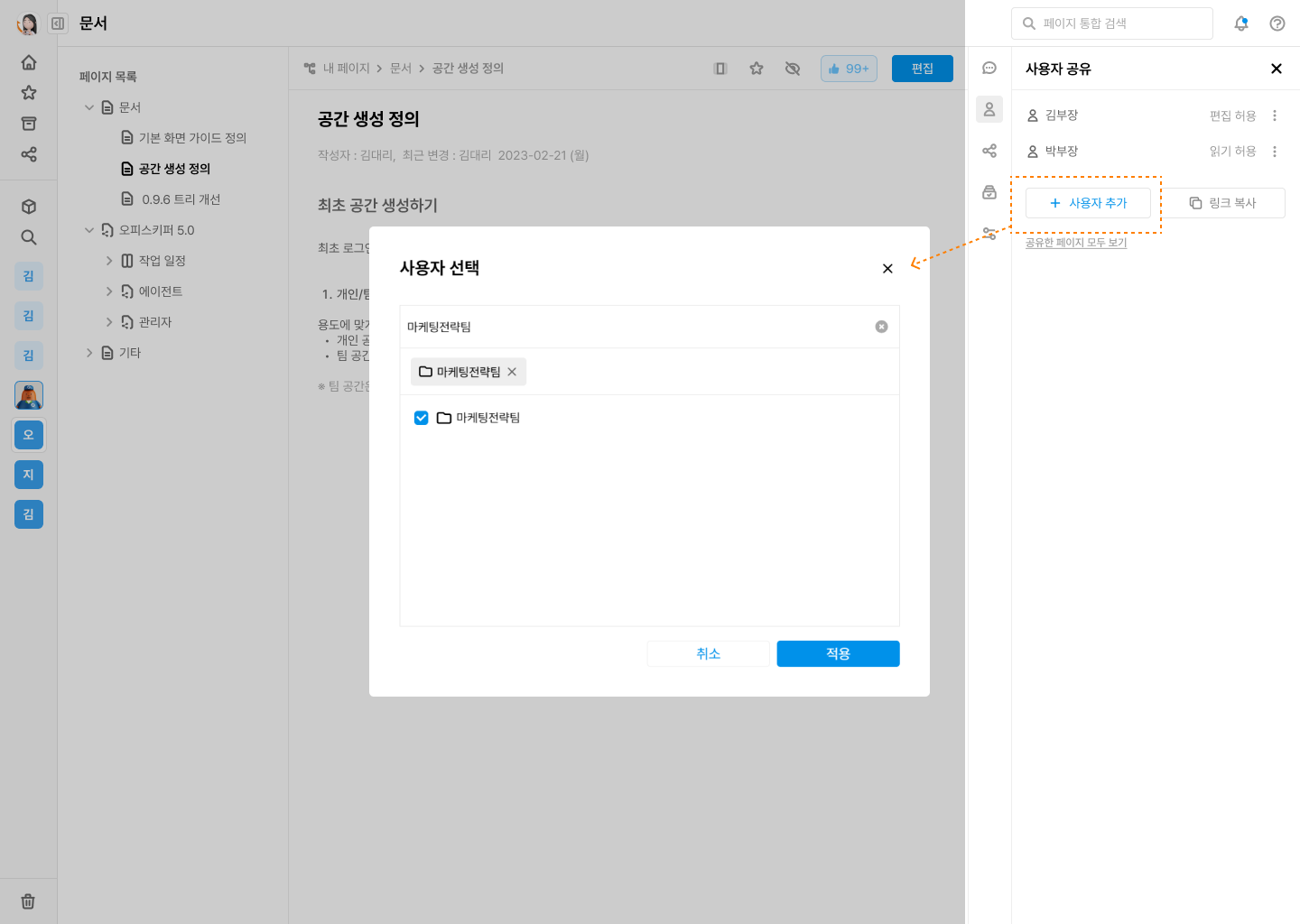
1️⃣페이지 우측 구성원 공유 아이콘( )을 클릭하여 구성원 공유 탭을 실행해주세요.
)을 클릭하여 구성원 공유 탭을 실행해주세요.
2️⃣'사용자 추가' 버튼을 클릭하여 사용자 또는 그룹을 추가하여 공유할 수 있어요.
3️⃣사용자 별 권한 변경이 가능해요. (기본 권한 : 읽기 전용)
- 읽기 전용
- 편집 허용
- 전체 허용 : 페이지 생성, 삭제, 읽기, 편집, 공유 가능
* 사용자 공유 시, 하위 페이지는 상위 페이지의 공유 설정을 상속받습니다.
✅소셜 사용자 공유
소셜 사용자 공유는 소셜 계정으로 로그인한 개인 사용자에게 문서를 공유하는 기능이에요.
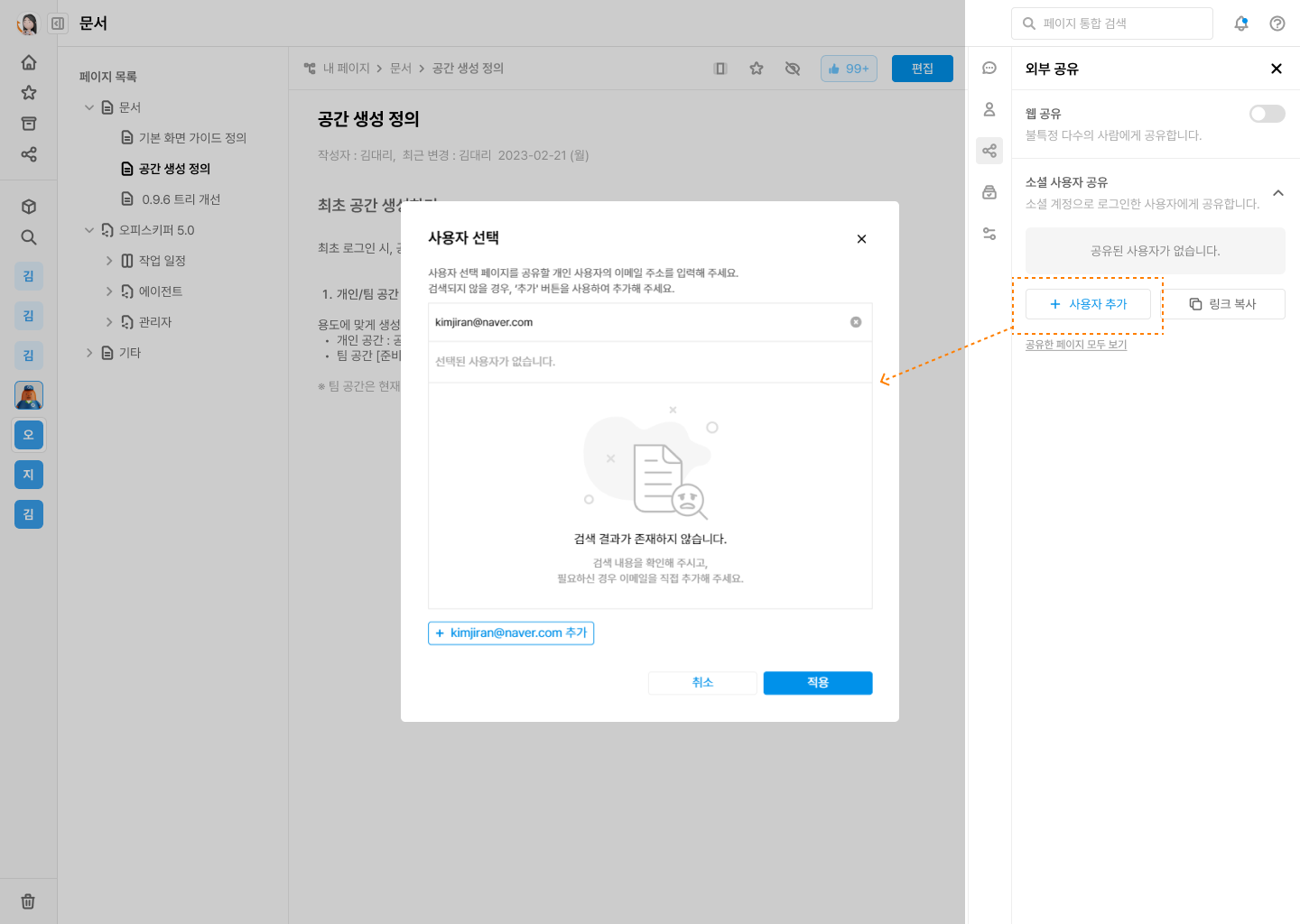
1️⃣사용자 추가 버튼을 클릭하여 공유할 사용자의 정보(이메일, 이름)을 조회하거나 이메일을 추가해주세요.
2️⃣이미 문서 회원인 소셜 사용자에게 공유할 경우 : 소셜 사용자의 이름 또는 이메일을 입력하여 공유해요.
3️⃣문서 비회원 소셜 사용자에게 공유할 경우 : 이메일을 입력하고 이메일 추가 버튼을 클릭해주세요. 해당 이메일로 문서 가입 초대 메일이 발송 됩니다.
* 소셜 사용자 페이지 최대 권한 : 편집 허용 (읽기 및 편집 가능)
*️⃣사용자 공유함
사용자 공유함은 내가 사내 구성원 또는 소셜 사용자에게 공유한 페이지를 모아볼 수 있는 기능이에요.
어떤 문서를 공유했는지 한 눈에 확인할 수 있고, 필터별 검색이 가능해서 원하는 문서를 빠르게 찾을 수 있어요.
재공유시 페이지를 다시 찾아가지 않아도 바로 문서 링크를 복사할 수 있어요.
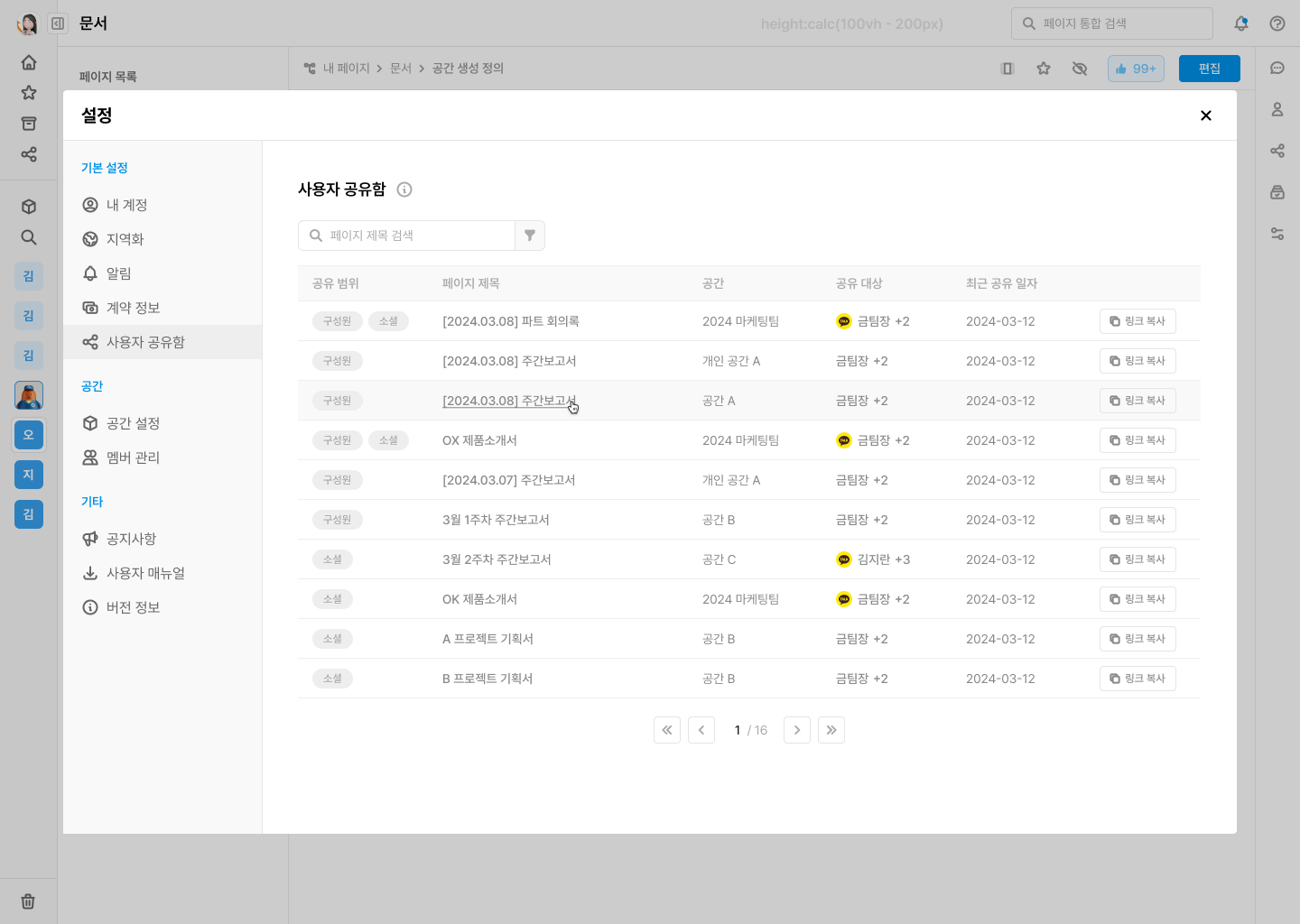
✅웹 공유
웹 공유는 공유 URL을 통해 원하는 사람들과 자유롭게 공유할 수 있는 기능이에요. 외부 중요 고객, 파트너, 대행사도 모두 문서에 접근할 수 있어요!
오피스넥스트 사용자가 아니더라도 별도의 회원가입없이 손쉽게 협업할 수 있어 외부 파트너와의 협업 장벽을 낮추고 소통을 더욱 원활하게 합니다.
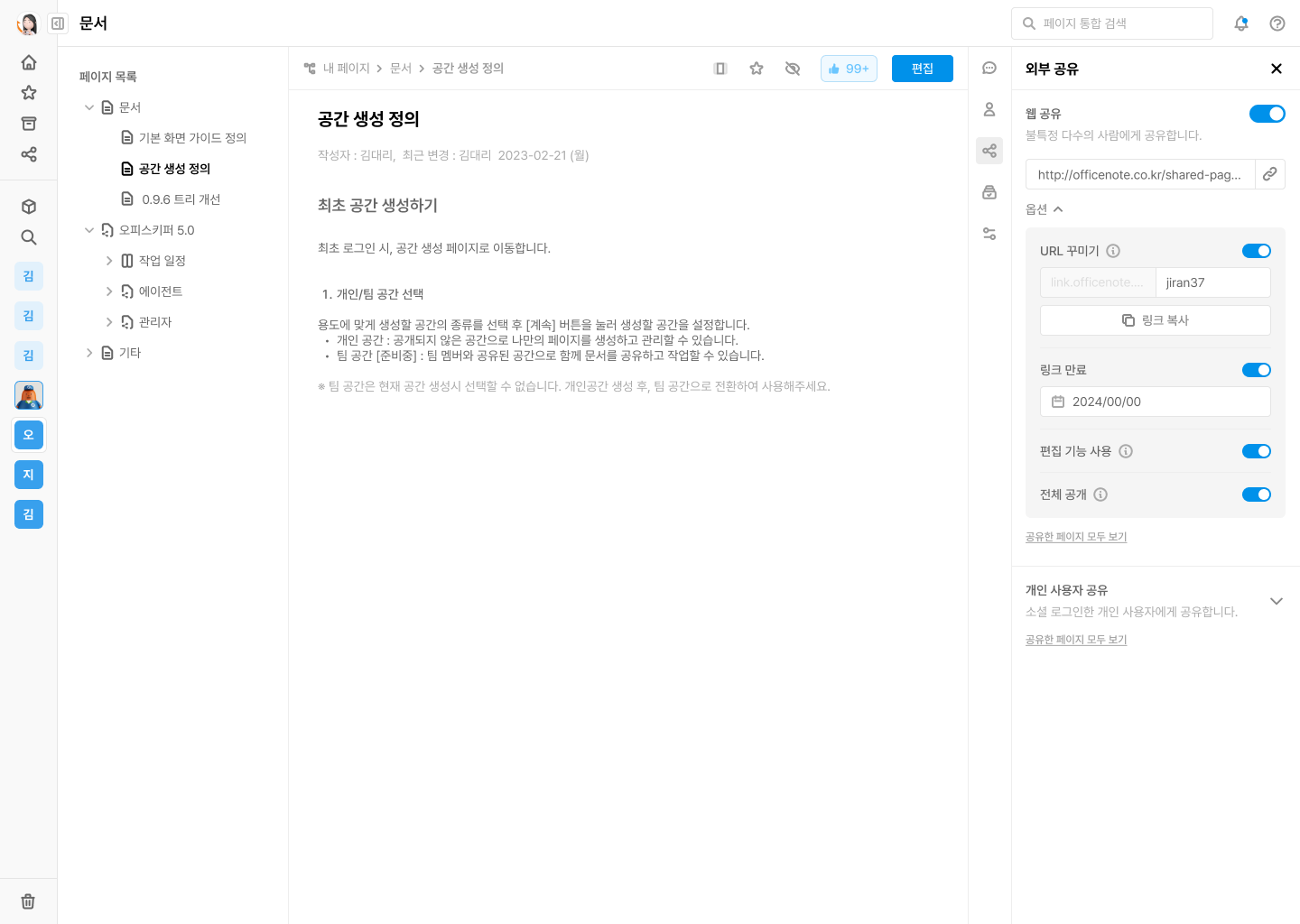
1️⃣페이지 우측 외부 공유 아이콘 ( )을 클릭하여 외부 공유 탭을 실행해주세요.
)을 클릭하여 외부 공유 탭을 실행해주세요.
2️⃣웹 공유 ON/OFF 버튼을 활성화한 후, 링크 아이콘을 클릭하면 클립보드 복사되어 링크를 공유할 수 있습니다.
3️⃣웹 공유 옵션을 사용하여 다양하게 활용할 수 있어요.
- URL 꾸미기 : 웹 공유 링크를 축약하거나 수정할 수 있어요.
- 링크 만료일 설정 : 링크에 대한 만료 일자를 설정할 수 있어요.
- 편집 기능 사용 여부 설정 : 문서를 다른 사용자가 편집할 수 있도록 설정할 수 있어요. ( 소셜 로그인으로 후 편집 가능 )
- 전체 공개 설정 : 해당 링크를 구성원 사용자들에게 전체 공개하는 기능이에요. 웹 공유함에서 구성원 모두가 확인할 수 있어요.
*️⃣웹 공유함
웹 공유함은 '모든 구성원 사용자가 전체 공개한 웹 공유 페이지' 또는 '내가 웹 공유한 페이지'를 조회할 수 있는 기능입니다.
서로 전체 공개로 설정한 페이지를 구성원 전체가 볼 수 있는 공간이에요!
주로 구성원들이 외부 협업 시 활용할 수 있는 제품소개서/사업자등록증/계약서 같은 자료 페이지에 사용하면 좋아요 :)
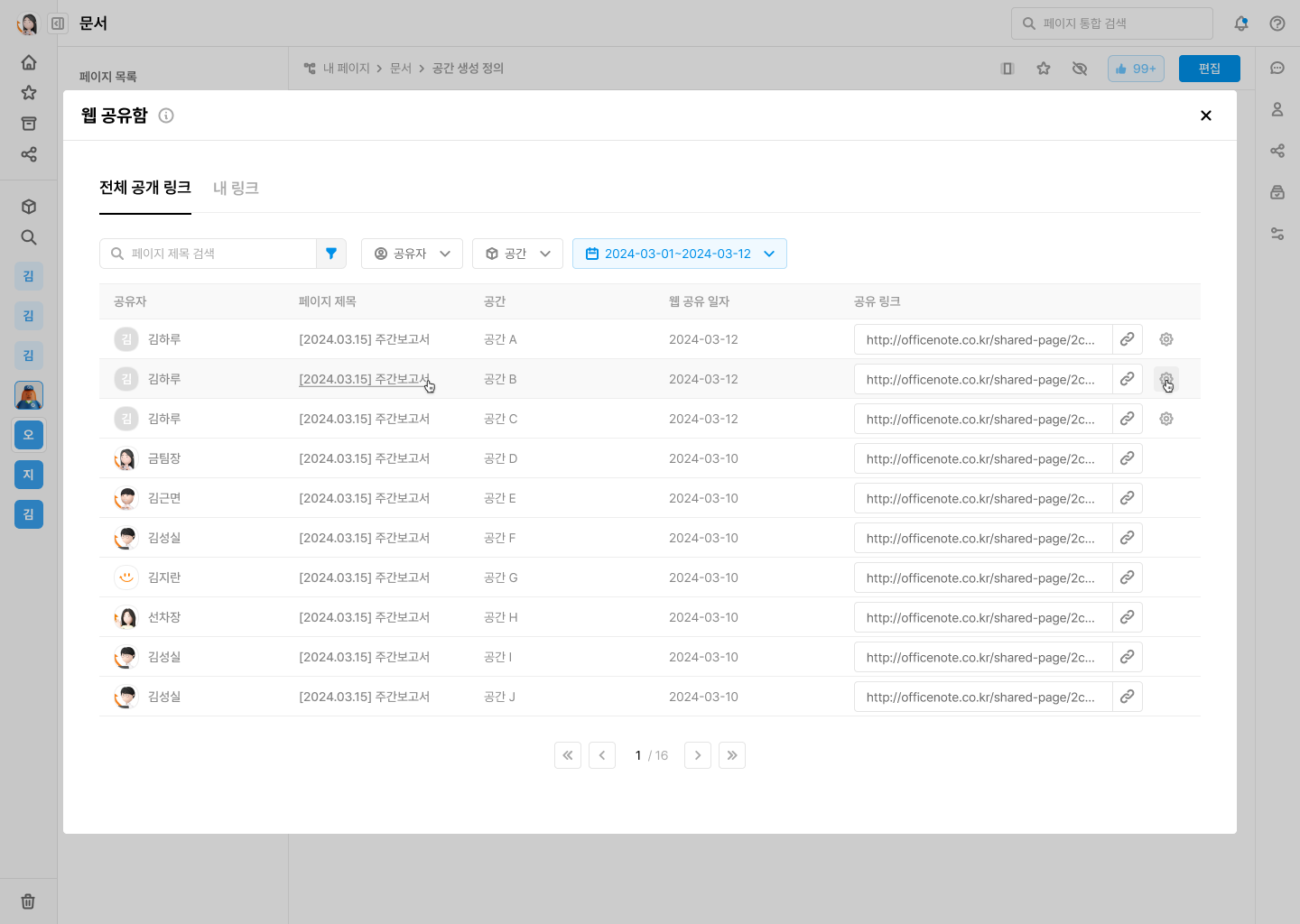
3. 검토가 필요할 경우 검토문서함으로
상급자나 관련 부서의 검토가 필요한 페이지가 있다면, 검토 요청 기능을 사용해보세요!
따로 링크를 복사하거나 공유할 필요 없이, 페이지 내에서 검토를 요청하면 상대방의 검토 문서함에 자동 등록돼요.
내가 검토를 요청한 문서는 '보낸 요청'에서 확인할 수 있고, 받은 요청은 '받은 요청'에 기록되니 관리도 간편하답니다.
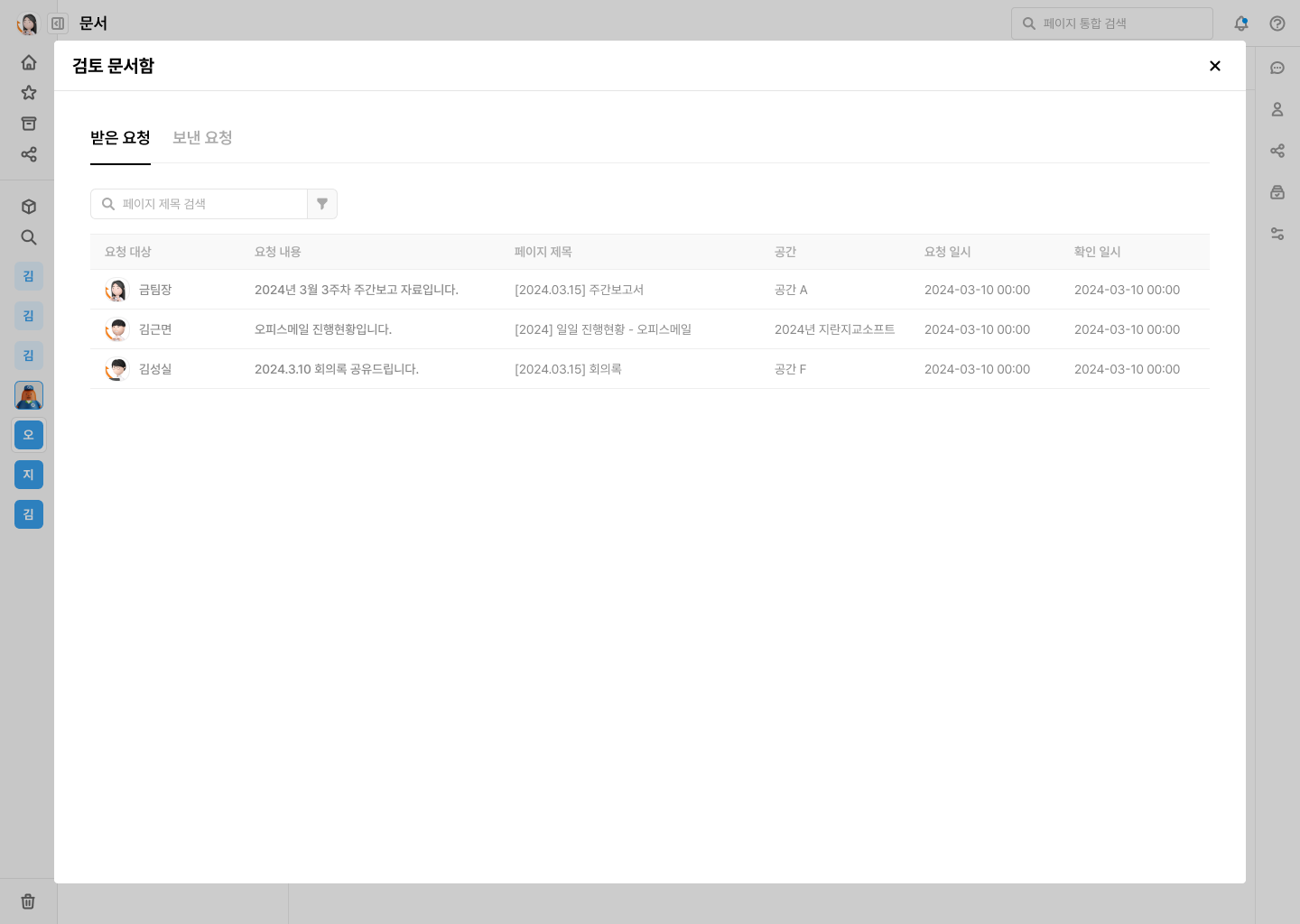
✅검토문서함
1️⃣페이지 우측의 검토 관리 아이콘( )을 클릭하여 검토를 요청하거나 보낸/받은 검토 요청 이력을 확인할 수 있어요.
)을 클릭하여 검토를 요청하거나 보낸/받은 검토 요청 이력을 확인할 수 있어요.
2️⃣검토 요청하기 버튼 클릭 후 요청 대상과 내용을 작성한 후 검토를 요청해 보세요. (요청 대상은 1명만 설정할 수 있어요.)
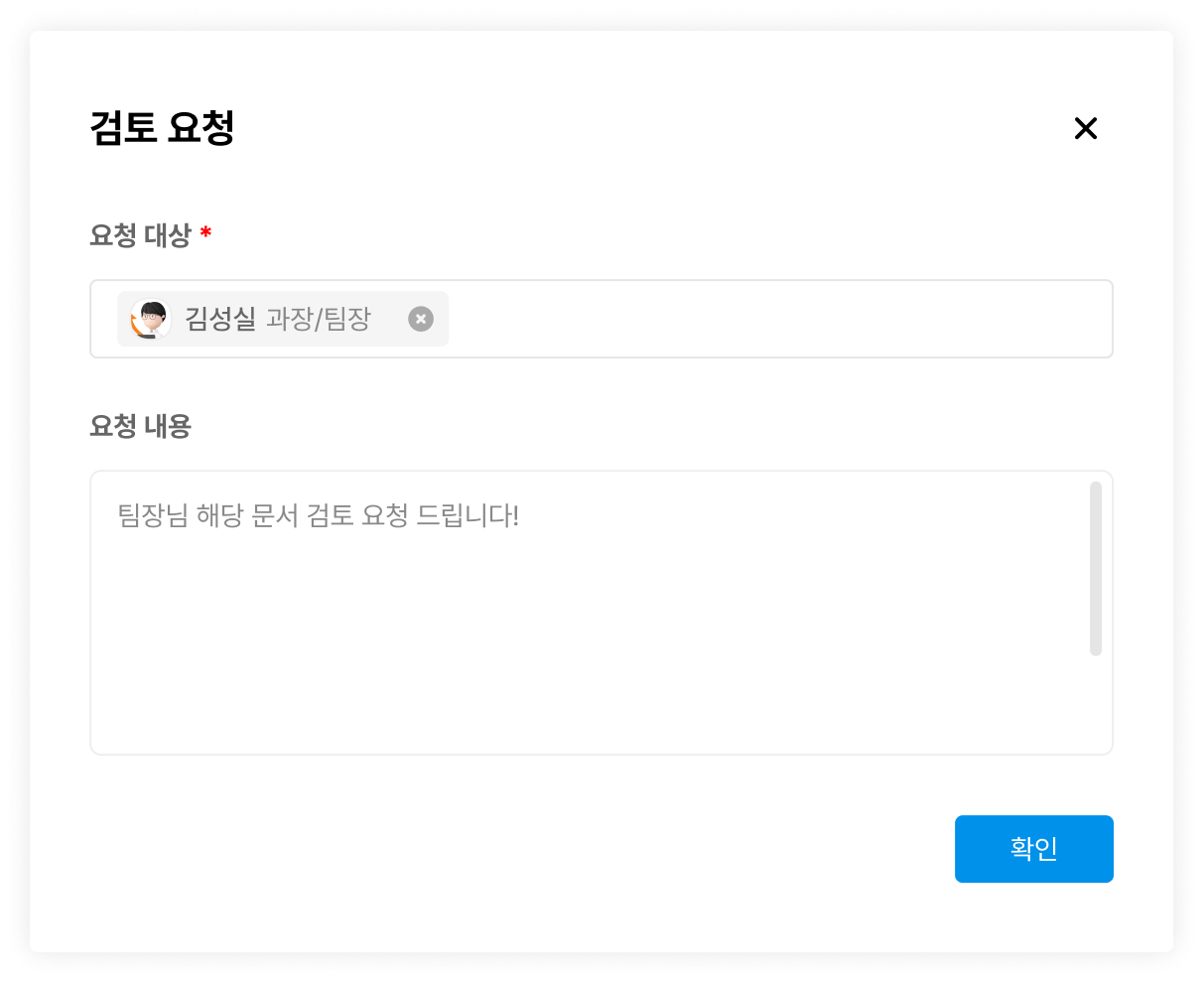
검토문서함의 문서들은 대외비 정보를 안전하게 보관하고, 승인 후 공개 여부를 결정할 수 있어요.
중요한 문서도 안전하게 관리할 수 있는 기능이랍니다.🔒
✅댓글/이모지 리액션
문서를 공유하고 함께 의견을 나누고 싶을 땐 댓글을 활용할 수 있어요.
*️⃣댓글
페이지 우측의 댓글 아이콘 ( )을 클릭하여 댓글을 남길 수 있어요.
)을 클릭하여 댓글을 남길 수 있어요.
댓글을 통해 팀원들 간 적극적으로 소통하고 반응할 수 있어요.
댓글에서는 사용자를 언급할 수 있는 멘션 기능과 첨부 파일 기능이 지원돼요.
멘션 기능으로 사용자를 언급하면 해당 사용자에게 멘션 알림이 갑니다. 꼭 확인했으면 좋겠는 의견은 멘션을 활용하여 남겨보세요!
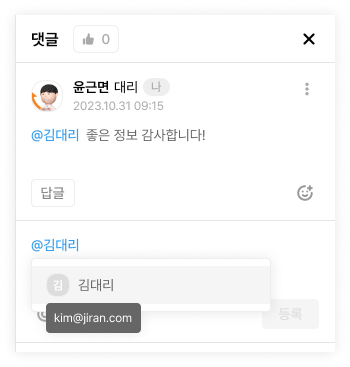
또한 이미지, 문서 등 다양한 형식의 파일 업로드가 가능해요. 이미지 파일을 클릭할 시 미리보기도 지원됩니다.
문서에 맞는 첨부파일을 댓글로 등록해두면, 협업시 모두가 정보를 찾기 용이해요.
* 이외의 문서는 클릭시 자동 다운로드 됩니다.
* 첨부파일은 최대 10개 & 10MB 이내 파일만 업로드 가능합니다.
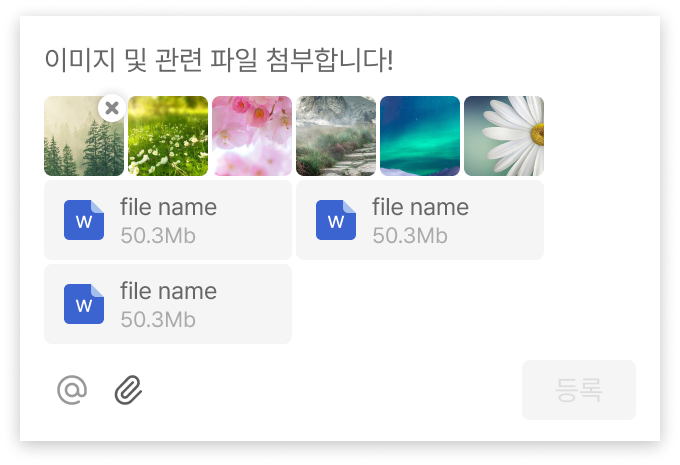
*️⃣이모지 리액션
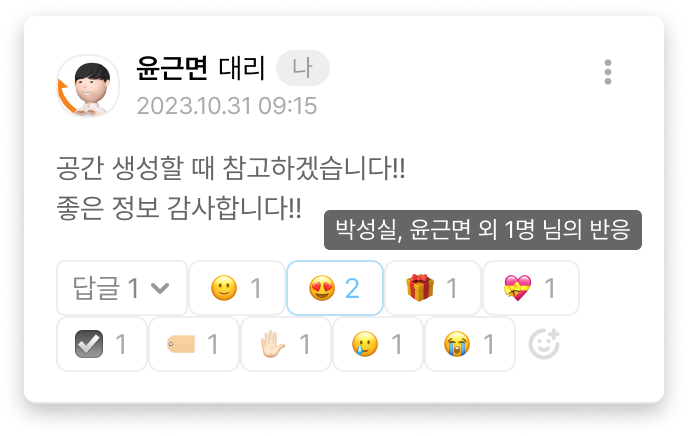
이모지 등록 버튼을 클릭하여 다양한 리액션을 할 수 있어요.🤩
등록된 이모지에 마우스를 올리면, 이모티콘을 등록한 사용자들을 확인할 수 있습니다.
오피스넥스트 문서로 우리 회사에 딱 맞는 협업 공간을 만들어보세요.
함께 쓰고, 편집하고, 쉽게 공유할 수 있어 팀워크가 더욱 원활해집니다.
효율적인 협업을 통해 업무 생산성을 높이고, 더 스마트하게 일해보세요!
오피스넥스트가 더 궁금하다면?🤩
- 도입 문의 : https://www.officenext.net/pricing-inquiry
- 가격 안내 : https://www.officenext.net/pricing-guide

byKim





![[암온더넥스트레벨]7. 문서 작업, AI로 더 효율적이게 하세요](/_files/blog_image/20241014/c7785dbbe0ed763a271e3ebe741d6d75.png)

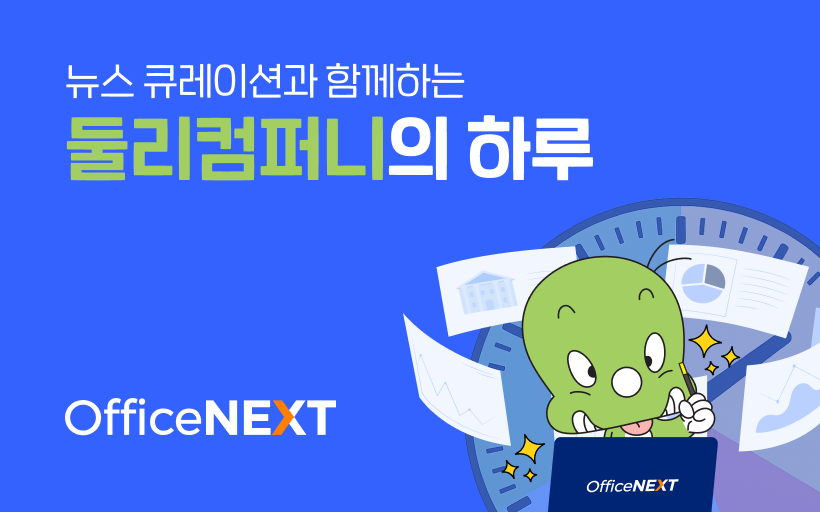
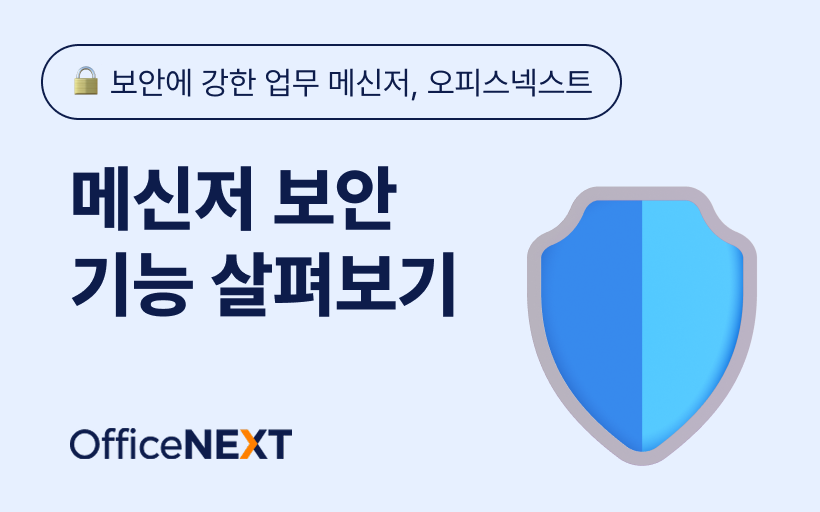
![[암온더넥스트레벨]6.똑똑한 AI 메일 기능으로 일잘러 되는 법](/_files/blog_image/20240927/a9f8cfd5e47c7109df48ffac20c487ef.png)
![[암온더넥스트레벨]5.캘린더 기능으로 더 쉬워지는 팀 일정 관리](/_files/blog_image/20240904/996df6bd4e610517f1117049e565a440.png)
![[암온더넥스트레벨] 4.보관함 기능으로 흩어진 파일을 한 눈에](/_files/blog_image/20240826/65e1e57fa21e3e2cb204777a457c2bfb.png)
![[암온더넥스트레벨]3. 언제 어디서나 쉽고 빠르게 화상회의하기](/_files/blog_image/20240812/858e8ae6c1400e98317ee22d00c07bc7.png)
![[암온더넥스트레벨] 2. 효율적인 협업을 위한 '조직도' 활용법](/_files/blog_image/20240805/dabfbaf02dd0e3264e40c105846877a6.png)



